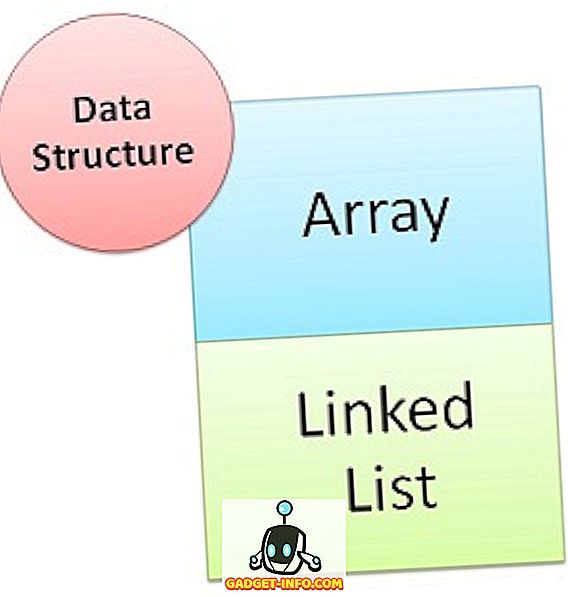Tasker là một cách tuyệt vời để tự động hóa các hành động trong điện thoại thông minh hoặc máy tính bảng Android của bạn. Nó có thể làm hầu hết mọi thứ bạn muốn một khi bạn tìm cách sử dụng nó. Mức nhập cảnh để sử dụng Tasker hơi cao nhưng đó là lý do tại sao chúng tôi ở đây để giúp đỡ.
Trong bài viết này, chúng tôi sẽ giới thiệu cho bạn 15 cấu hình Tác vụ tốt nhất và rất hữu ích và cách bạn có thể thiết lập chúng trên thiết bị của mình.
1. Giữ màn hình khi sử dụng ứng dụng đọc

Tác vụ này kích hoạt khi bạn mở một ứng dụng đọc như Pocket hoặc bất kỳ ứng dụng nào khác bạn chọn. Tác vụ sẽ ngăn màn hình tắt khi tác vụ này được kích hoạt.
Các bước :
- Tạo tác vụ mới (đặt tên là màn hình Keep Keep trên màn hình hay thứ gì đó tương tự).
- Chạm vào nút trên + +, chọn Hiển thị trực tuyến, sau đó chọn Hiển thị thời gian chờ .
- Tăng giới hạn đến mức bạn muốn và lưu nhiệm vụ.
- Truy cập vào Hồ sơ cá nhân, sau đó nhấn vào biểu tượng dấu cộng và chọn Ứng dụng .
- Chọn các ứng dụng mà bạn muốn giữ màn hình.
2. Tự động khởi chạy ứng dụng Âm nhạc khi cắm tai nghe

Điều này chỉ đơn giản là khởi chạy trình phát nhạc của bạn khi bạn cắm tai nghe.
Các bước :
- Tạo một hồ sơ mới, chọn Phần mềm Nhà nước và sau đó là Phần cứng . Chọn Tai nghe có thể cắm được .
- Tạo tác vụ mới, đặt tên cho nó và chọn ứng dụng khởi chạy trên ứng dụng
- Chọn ứng dụng âm nhạc yêu thích của bạn.
3. Đặt điện thoại của bạn ở chế độ im lặng bằng cách lật ngược điện thoại của bạn

Điều này hữu ích nhất khi bạn đang ở trong lớp hoặc trong một cuộc họp và cần tắt chuông. Bạn có thể làm điều này bằng cách đơn giản quay mặt xuống thiết bị thay vì phải mở điện thoại để làm thủ công.
Các bước :
- Đi tới Hồ sơ, sau đó chọn Chuyển trạng thái, và Cảm biến trực tuyến và theo hướng đó. Chọn mục Face Face xuống từ menu thả xuống.
- Tạo nhiệm vụ mới. Chạm vào biểu tượng + +, chọn âm thanh rồi chế độ im lặng. Chọn ăn trên đường hay
4. Tự động xoay màn hình cho một số ứng dụng nhất định

Xem video trên YouTube hoặc sử dụng ứng dụng Office của bạn thường được thực hiện tốt nhất ở chế độ ngang. Trình quản lý có thể tự động chuyển đổi Tự động xoay xoay trên một khi bạn mở ứng dụng.
Các bước :
- Tạo hồ sơ mới, chọn ứng dụng sau đó chọn ứng dụng bạn muốn.
- Tạo một tác vụ mới và nhấn vào biểu tượng của + + . Chọn phần mềm hiển thị trên màn hình và sau đó đặt chế độ hiển thị của Autorotate thành ON
5. Tắt màn hình khóa android ở các vị trí đáng tin cậy

Sẽ rất khó chịu khi cứ phải mở khóa thiết bị khi bạn ở nhà hoặc đi làm và một mình. Thiết lập tác vụ này sẽ tắt màn hình khóa khi được kết nối với kết nối wifi đáng tin cậy (chẳng hạn như ở nhà hoặc nơi làm việc) và bật lại khi ra ngoài. Bạn sẽ cần Plugin Cài đặt bảo mật của người dùng mà bạn có thể lấy từ Cửa hàng Google Play.
Xin lưu ý rằng điều này chỉ dành cho người dùng Android đã root và nếu bạn đang sử dụng một mẫu.
Các bước :
Nhiệm vụ đầu vào
- tạo một tác vụ nhập cảnh (đặt tên là Màn hình khóa màn hình TẮT ) và nhấn nút Cấm + .
- Chọn Plugin Plugin, cài đặt bảo mật, cài đặt và bảo mật Đặt khóa mẫu hoa văn OFF OFF .
Thoát nhiệm vụ
- tạo một tác vụ nhập cảnh (đặt tên là Màn hình khóa trên màn hình ON ) và nhấn vào nút + + .
- Chọn Plugin Plugin, cài đặt bảo mật, cài đặt và bảo mật Đặt khóa hoa văn trên ON .
Hồ sơ
- Tạo mới. Chọn Bang Bang ăn liền, ăn tối mạng và mạng Wi-Fi được kết nối theo thứ tự đó.
- Nhập SSID của mạng Wi-Fi tại nhà của bạn.
- Liên kết với các nhiệm vụ khóa màn hình của OFF .
- Nhấn và giữ hồ sơ và thêm một nhiệm vụ thoát. Chọn Màn hình khóa trên ON .
6. Chế độ tiết kiệm pin khi pin yếu trên Android của bạn

Khi pin của bạn yếu, Trình quản lý có thể bật để bật chế độ tiết kiệm pin (bằng cách tắt Wi-Fi, tự động đồng bộ hóa, v.v.).
Các bước :
- Chuyển đến Hồ sơ, sau đó chọn Bang và chọn Power Power . Chọn Cấp độ pin Pin và đặt phạm vi mong muốn (giả sử từ 0-20).
- Tạo tác vụ mới và nhấn vào biểu tượng trên + + . Chọn Phần mềm mạng và tắt Bluetooth, tự động đồng bộ hóa, tắt Wi-Fi và tắt dữ liệu di động (nếu có trên thiết bị của bạn).
7. Chế độ ban đêm hoặc thời gian yên tĩnh

Tiết kiệm pin và tránh những xáo trộn không cần thiết bằng cách tắt WI-FI và đặt điện thoại của bạn ở chế độ im lặng vào ban đêm và bật lại vào buổi sáng.
Các bước
- Tạo một hồ sơ mới và chọn thời gian. Chọn phạm vi thời gian mong muốn (ví dụ: từ 00:00 - 06:30).
- Tạo một tác vụ mới và nhấn vào biểu tượng của + + .
- Chuyển đến Âm thanh Âm thanh, sau đó đặt chế độ Im lặng BẬT hoặc rung .
- Truy cập vào mạng Net và bật tự động đồng bộ hóa TẮT và Wi-Fi TẮT .
8. Hẹn giờ ngủ

Bạn đã bao giờ ngủ khi nghe nhạc chỉ để thấy nhạc của bạn vẫn phát khi bạn thức dậy? Không còn nữa. Tasker có thể tắt phát lại âm thanh sau một thời gian cụ thể.
Các bước
- Tạo tác vụ mới và chạm vào nút + + . Truy cập vào phương tiện truyền thông và sau đó là Truyền thông điều khiển và lựa chọn và dừng lại ở bên dưới. Chọn ứng dụng âm nhạc bằng cách nhấn biểu tượng lưới vuông gần phía dưới bên phải.
- Để kích hoạt hành động này, chúng tôi sẽ sử dụng một chức năng tích hợp trong Tasker. Chuyển đến menu widget của bạn tìm kiếm bộ đếm thời gian nhiệm vụ . Kéo widget vào màn hình chính của bạn.
- Khi đó, nó sẽ nhắc bạn liên kết nó với một nhiệm vụ. Chọn tác vụ Hẹn giờ ngủ của người dùng mà bạn đã tạo trong bước đầu tiên.
9. Khởi chạy một ứng dụng khác

Thông thường, tôi thích mở ứng dụng email của mình vào buổi sáng và sau đó kiểm tra trình đọc nguồn cấp dữ liệu của tôi để đọc buổi sáng nhanh chóng. Nếu bạn theo một mô hình tương tự, bạn có thể tự động hóa việc khởi chạy một ứng dụng này với ứng dụng khác với Tác vụ.
Các bước
- Tạo hồ sơ mới. Truy cập vào Ứng dụng của Nhật Bản, sau đó chọn ứng dụng đầu tiên.
- Tạo tác vụ mới và nhấn vào biểu tượng của + + . Chọn ứng dụng trên ứng dụng và sau đó là ra mắt ứng dụng . Chọn ứng dụng bạn muốn khởi chạy sau khi đóng ứng dụng đầu tiên.
- Cuối cùng, nhấn và giữ tên ứng dụng thứ hai và nhấp vào tùy chọn Di chuyển để thoát khỏi tùy chọn.
10. Độ sáng mờ tại thời điểm cụ thể

Vào ban đêm, thông thường nên giữ độ sáng của màn hình thiết bị ở mức thấp hợp lý để mắt bạn không bị tổn thương. Tasker có thể chăm sóc cái này là tốt.
Các bước
- Tạo hồ sơ mới. Truy cập vào Giờ Thời gian và chọn phạm vi thời gian mà bạn muốn hạ thấp (hoặc tăng) độ sáng.
- Tạo một tác vụ mới và nhấn vào biểu tượng của + + . Chuyển đến phần mềm Display Display và sau đó là độ sáng màn hình hiển thị . Chọn giá trị ưa thích của bạn.
11. Chế độ khách

Nếu bạn giữ nội dung riêng tư trên thiết bị của mình và không muốn bất kỳ ai khác có quyền truy cập vào các ứng dụng đó, bạn có thể sử dụng Tác vụ để tạo chế độ khách để bạn không cần lo lắng về bất kỳ ai xem qua nội dung riêng tư của mình. Tác vụ này sẽ chuyển hướng ứng dụng đến màn hình chính của bạn thay vì khởi chạy ứng dụng.
Các bước
- Tạo hồ sơ mới. Truy cập vào Ứng dụng của Nhật Bản và chọn ứng dụng riêng của bạn.
- Tạo một tác vụ mới và nhấn vào biểu tượng của + + . Chọn ứng dụng trực tuyến và sau đó là Go Go Trang chủ .
12. Khóa điện thoại bằng cách lắc

Làm thế nào về việc khóa điện thoại của bạn chỉ đơn giản bằng cách lắc nó? Nhiệm vụ cũng có thể làm điều đó.
Các bước
- Tạo một hồ sơ mới. Truy cập vào các sự kiện và sau đó là cảm biến cảm ứng . Chọn loại Shake Shake và nhập tùy chọn của bạn cho trục, độ nhạy và thời lượng.
- Tạo một tác vụ mới và nhấn vào biểu tượng của + + . Nhấp vào màn hình hiển thị, sau đó, hệ thống khóa cứng .
13. Khóa một số ứng dụng nhất định trên Android của bạn

Bạn cũng có thể khóa các ứng dụng riêng tư của mình với tasker. Điều này là khá thẳng về phía trước. Tất cả những gì bạn cần làm là chọn các ứng dụng bạn muốn khóa và sau đó nhập mật mã.
Các bước
- Tạo một hồ sơ mới. Truy cập vào ứng dụng của Cameron và chọn các ứng dụng bạn muốn khóa.
- Tạo một tác vụ mới và chạm vào nút + + . Truy cập vào Hiển thị trực tuyến, sau đó khóa và nhập mật mã. Khi bạn khởi chạy ứng dụng đã chọn, nó sẽ nhắc bạn nhập mã trước khi bạn có thể sử dụng ứng dụng.
14. Gửi tin nhắn khẩn cấp

Nhân viên có thể giúp gửi tin nhắn cho người thân khi bạn có pin yếu. Điều này hữu ích cho các trường hợp khi bạn có thể không truy cập được trong một thời gian và muốn thông báo cho gia đình và bạn bè.
Các bước
- Tạo một hồ sơ mới. Chuyển đến trực tuyến và sau đó là Power Power . Chọn Cấp độ Pin Pin và đặt từ 0 đến 5%.
- Tạo một tác vụ mới và nhấn vào biểu tượng của + + . Truy cập vào Phone Phone, sau đó, Gửi SMS SMS . Nhập số điện thoại và tin nhắn.
15. Tự động thay đổi hình nền

Để hoàn thành nhiệm vụ này, tất cả các hình nền của bạn cần phải nằm trong cùng một thư mục, vì vậy hãy đảm bảo thực hiện điều đó trước khi tạo tác vụ này.
Các bước
Tạo một hồ sơ mới. Truy cập vào Time Time và nhập phạm vi thời gian để thay đổi hình nền có hiệu lực. Đánh dấu vào hộp kiểm Lặp lại liên tục và đặt thành 1 giờ.
- Tạo một tác vụ mới và nhấn vào biểu tượng của + + . Chuyển đến phần mềm biến đổi trực tuyến và sau đó biến đổi ngẫu nhiên có thể biến đổi .
- Đặt tên cho biến của bạn (ví dụ% ngẫu nhiên). Giá trị tối thiểu = 1. Giá trị tối đa = Không có hình ảnh bạn có.
- Nhấn vào biểu tượng của + + một lần nữa. Chuyển đến phần mềm Hiển thị và sau đó cài đặt hình nền và đặt đường dẫn đến hình ảnh của bạn theo% ngẫu nhiên (tên của biến của bạn). Ví dụ: đường dẫn sẽ giống như thế này: sdcard / hình nền / pic_% ngẫu nhiên.
- Quay trở lại hồ sơ và nhấn mạnh để thêm một bối cảnh mới. Chuyển đến phần mềm Hiển thị và sau đó là Hiển thị trạng thái trực tuyến và đặt thành BẬT .
Tất cả đã được làm xong! Bây giờ bạn có thể thử tất cả các cấu hình Tác vụ được đề cập ở trên và tạo các cấu hình độc đáo của riêng bạn. Có rất nhiều nhiệm vụ tự động hóa mạnh mẽ mà bạn có thể làm để thoải mái thử nghiệm. Đừng quên cho chúng tôi biết bạn nghĩ gì về bài viết này trong phần bình luận bên dưới.